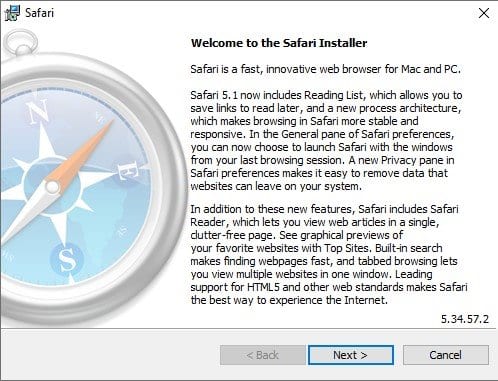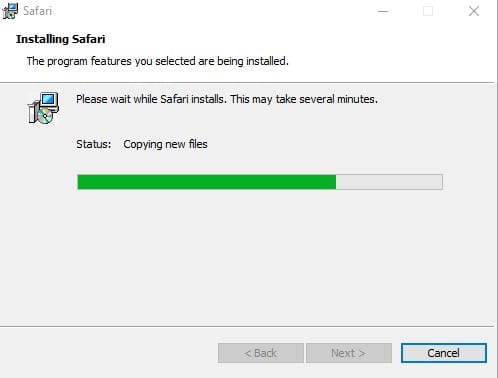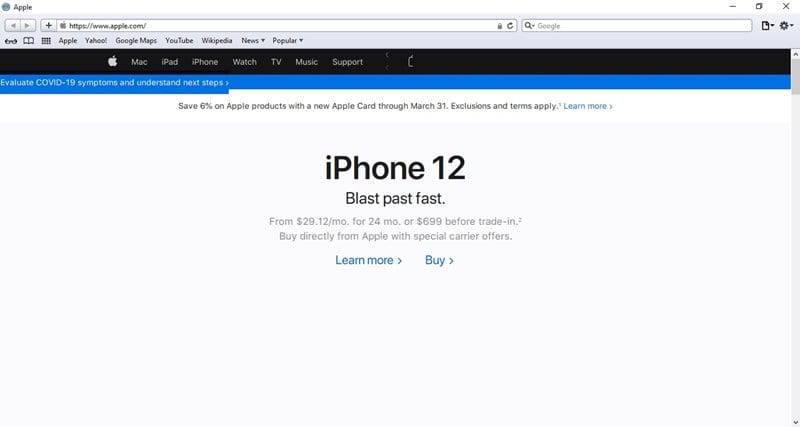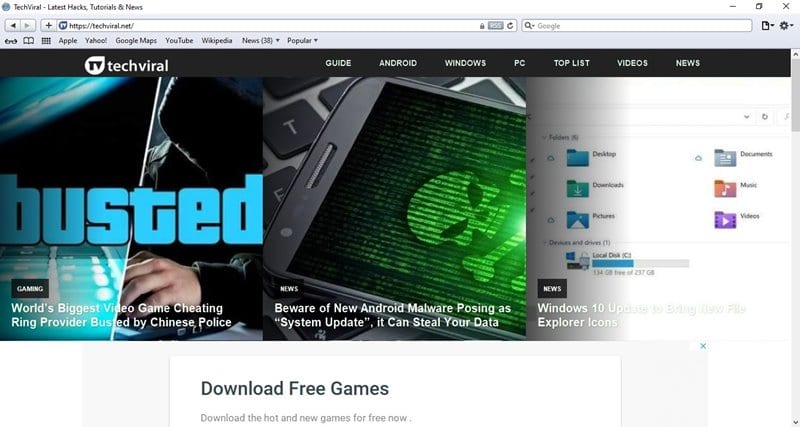Има стотици уеб браузъри, налични за Windows, macOS, Linux, Android и iOS. Всяка операционна система има свои собствени браузъри, като Apple има Safari, Windows има Edge и т.н., което позволява на потребителите да използват интернет на всички устройства на Apple.
Уеб браузърът Safari предлага мощни опции за персонализиране, силна защита на поверителността и много други функции, свързани с сърфирането в мрежата.
Safari е проектиран да се използва само на устройства на Apple и е уеб браузърът по подразбиране за всички устройства на Apple.
Apple Safari за Windows 10
Въпреки че Google Chrome е най-добрият уеб браузър в момента, много потребители искат да използват Safari на Windows 10. И така, основният въпрос сега е, можете ли да инсталирате браузъра Safari на Windows 10? Технически можете да изтеглите и инсталирате уеб браузъра Safari на Windows, но трябва да го модифицирате с по-стара версия.
Apple вече не предлага актуализации на Safari за Windows, което означава, че последната версия на уеб браузъра Safari не е предназначена за Windows. Можете да стартирате по-старата версия на Safari, която беше пусната преди няколко години.
Ако искате да изтеглите и инсталирате Safari на Windows 10, трябва да инсталирате по-стара версия на Safari 5.1.7. По-старата версия на уеб браузъра Safari е напълно съвместима с Windows 10 и работи както на 32-битови, така и на 64-битови системи.
Стъпки за изтегляне и инсталиране на браузъра Safari на Windows 10
В тази статия ще споделим ръководство стъпка по стъпка как да изтеглите и инсталирате уеб браузър Safari на компютър с Windows 10. Нека проверим.
Етап 1. Първо щракнете върху тази връзка, за да изтеглите Safari версия 5.1.7 на вашия компютър.
Етап 2. След като бъде изтеглен, щракнете двукратно върху инсталационния файл, за да инсталирате браузъра.
Третата стъпка. На главната страница щракнете върху бутона „ следващ и следвайте инструкциите на екрана.
Етап 4. Изчакайте уеб браузърът да се инсталира във вашата система.
Етап 5. След като бъде инсталиран, отворете уеб браузъра Safari и го използвайте.
Етап 6. Вече можете да използвате уеб браузъра Safari на Windows 10 за достъп до любимите си уебсайтове.
Това е! Готов съм. Ето как можете да изтеглите и инсталирате уеб браузъра Safari на вашия компютър с Windows 10.
Тази статия е за това как да изтеглите и инсталирате уеб браузъра Safari на Windows 10. Надявам се тази статия да ви помогне! Моля, споделете и с приятелите си. Ако имате някакви съмнения относно това, уведомете ни в полето за коментари по-долу.